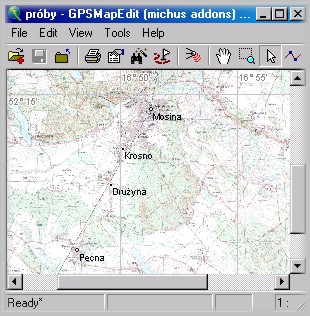
| * MapEdit cz.4 - Indeksacja inaczej |
| Co prawda dostępna na MapCenter wersja cgpsmappera nie wspiera globalnej indeksacji, (wersja na MapCenter2 wspiera, ale mapki nie są kompatybilne ze standardem NT, zatem wyszukiwarka adresów w nowszych odbiornikach może nie zadziałać prawidłowo dop. I 2007) ale za to wspomaga indeksacje poszczególnych obiektów na poziomie pojedyńczego arkusza (uwaga jw. mapki nie są kompatybilne ze standardem NT dop. I 2007) |
| Jak indeksować POI turystyczne tzn. nie związane z żadną miejscowością wskazałem w pierwszym artykule o MapEdit. Teraz chciałbym pokazać "wyższy" stopień indeksacji - indeksację przypisaną do nazwy miejscowości. |
| Publikowane na początku 2005r nowe wersje firmware dla poszczególnych - kolorowych odbiorników - turystycznych pozwalają na wyszukiwanie indeksów na pojedyńczych arkuszach mapy. Myślę więc, że warto w pełni wykorzystać możliwości wyszukiwarki odbiornika i (tradycyjnie bez wgłębiania się w tajniki formatu polskiego) zapoznać się z możliwościami oferowanymi w tej materii przez duet: cgpsmapper (w wersji personal - np. MapCenter) + GPS MapEdit w wersji niezarejestrowanej. |
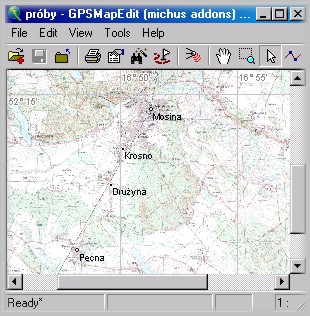 |
Oto nasza przykładowa mapka z zaznaczonymi 4 miejscowościami. |
|
Aby wykorzystać możliwości oferowane przez wyszukiwarkę, musimy zdefiniować następujące informacje: |
|
Kraje (w mapkach regionów przygranicznych np. tak jak w moich Tatrach będą to dwa kraje) |
|
Regiony |
|
Miejscowości. UWAGA: do poszczególnych zakładek wpisujemy tylko informacje zgodne z nazwą zakładki. Tzn. Kraj, Region, Miasta. Do zakładki Miasta nie wisujemy żadnych innych punktów mapy !!! |
|
Następnie każdą miejscowość (jako punkt mapy) musimy przypisać do odpowiedniej nazwy z uprzednio przygotowanej listy. Przypominam: prawy przycisk myszy. |
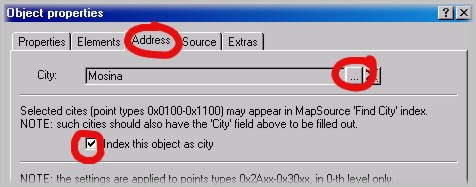 |
Poza wskazaniem miasta z listy zaznaczamy opcję: indeksuj obiekt jako Miasto. |
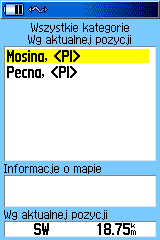 |
A oto efekt: na lewo: Find -> Miejscowości na prawo: Find -> Miejscowości -> Znajdź po nazwie (+ wybierz mapę) |
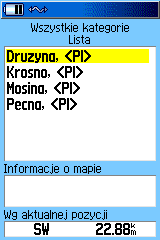 |
| A oto efekt: Find -> Transport |
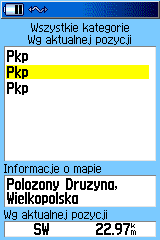 |
|
 |
A tu: Find -> Transport -> Znajdź po nazwie (+ ew. wybierz mapę) |
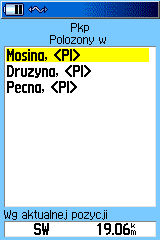 |
Jeżeli jednak bylibyśmy zainteresowani wprowadzeniem dodatkowych informacji dla danego POI, to zamiast Modify -> City musimy skorzystać z opcji Proporties. UWAGA: Zwracam uwagę, aby przy obiektach nie będących miastami zostawić wyczyszczone pole: indeksuj obiekt jako Miasto. |
|
Oto informacje dodatkowe dla Schroniska w Dol. Chochołowskiej (mapka Tatry 3.o) |
|
|
zaznaczenie w nagłówku mapy opcji Enable MG. |
| Po kompilacji mapy wyszukiwarka
adresów (ulic) już działa w odbiorniku. W zasadzie - gdyby mapka zawierała tylko 1 miejscowość można byłoby ją pozostawić w takiej postaci. |
|
|
Częściej jednak mapka będzie obejmowała kilka miejscowości z nazwami ulic, a czasem wręcz będą to te same nazwy ulic w różnych miejscowościach (tu - w przykładzie ulica Dworcowa jest wprowadzona zarówno w Pecnie jak i Mosinie). Dlatego też znaną już metodą (opisaną przy POI) czyli Modify -> City - każdą ulicę w danej miejscowości przypisujemy do określonego City. |
|
Dzieki temu uzyskujemy możliwość wyboru ulicy w konkretnej miejscowości. |
|
| A oto jak wygląda fragment kodu
źródłowego wyżej przedstawionej mapki: [IMG ID]
|
||